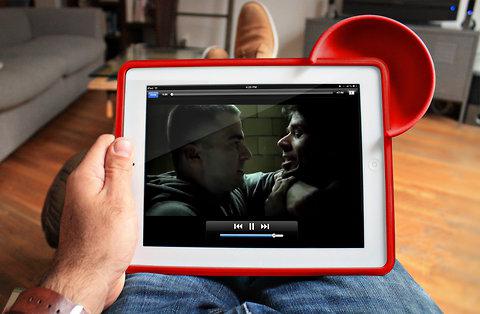Kā planšetdatorā iestatīt Wi-Fi
Iegādājoties planšetdatoru, lietotājam bieži ir nepieciešama piekļuve internetam. Lai to pareizi konfigurētu, vispirms jāizlasa ieteikumi. Tie tiks apspriesti šajā rakstā.
Kā izveidot savienojumu un konfigurēt Wi-Fi planšetdatorā, Android, iOS
Iekārtu var aprīkot ar vienu no divām operētājsistēmām. Attiecīgi turpmākās manipulācijas būs atkarīgas no veida. Vispirms apskatīsim Android OS darbību algoritmu:
- Kā zināms, šāda veida ierīce pēc funkcionalitātes ir līdzīga standarta viedtālrunim. Tāpēc plānu ir iespējams izpildīt, izmantojot ātru piekļuvi. Lai to izdarītu, velciet pirkstu uz leju ekrāna augšdaļā, lai atvērtu dažas funkcijas. Pēc tam izvēlne būs pieejama jums. Tur var atrast nepieciešamās pogas. Jūsu situācijā jums vajadzētu noklikšķināt uz ikonas ar antenas attēlu (wi-fi).
Atsauce! Lai sasniegtu rezultātu, jums vienkārši jānoklikšķina uz tā, pēc tam ierīce automātiski sāks meklēt atvērtos tīklus.
- Turklāt jūs varat izmantot nedaudz atšķirīgu metodi. Vispirms jums jāiet uz izvēlni. Tur jūs atradīsit saīsni ar nosaukumu “iestatījumi”. Tagad atliek tikai noklikšķināt uz wifi līnijas un ieslēgt adapteri.
- Lai tieši veiktu iestatīšanu, jums ir jāatsaucas uz pieejamo tīklu sarakstu. Tajā jums jāatrod vēlamais savienojums un dažas sekundes turiet to ar pirkstu.Pēc tam parādīsies logs, kurā tiks ieteiktas darbības: savienot, dzēst vai mainīt. Jums jāizvēlas pēdējais minētais. Pēc tam varat ievadīt atbilstošo paroli un atzīmēt izvēles rūtiņu blakus rindai “papildu”. Pēc tam IP parametros varat izvēlēties “pielāgots” vai DHCP. Izmantojot otro, jūs varat manuāli iestatīt vērtības.
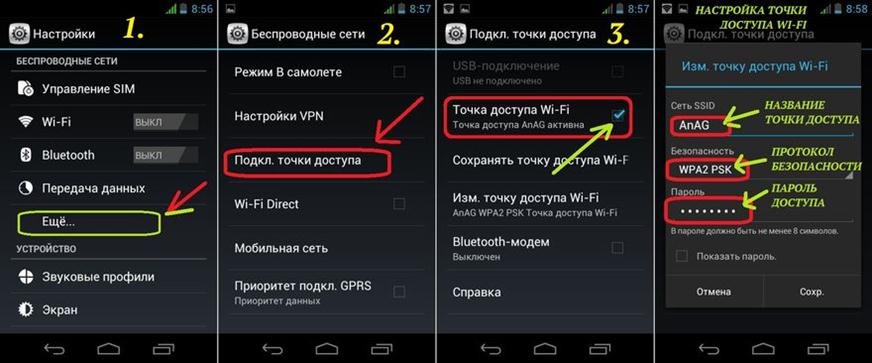
Kas attiecas uz iOS, tas ir nedaudz atšķirīgs ceļš.
- Pirmkārt, ierīce ieslēdzas. Pēc tam ir svarīgi pāriet uz parametriem, noklikšķinot uz pogas “Iestatījumi”.
- Pēc tam jums jāatrod Wi-Fi opcija un jāiespējo tā tieši.
- Paiet zināms laiks, līdz planšetdators atpazīst tajā esošos vienumus. Tādā veidā ekrānā tiks parādīti visu iespējamo savienojumu nosaukumi. Jums ir jāinstalē vēlamais.
- Nepieciešamības gadījumā būs jāievada kods, kuru vēlams zināt iepriekš. Biežāk tas ir noteikts maršrutētāja pievienotajās instrukcijās. Ja procedūra tiek veikta uzticami, sīkrīka augšpusē būs attēls.
Iespējams, ka šī opcija nepalīdzēs piekļuves trūkuma dēļ. Tad jums vajadzētu pievērsties citai versijai:
- Raksturlielumu indikatoru izkārtojumā jānoklikšķina uz “cits...”.
- Atvērtajā logā jāievada nosaukums un papildu informācija par tīklu.
- Pēc tam jums būs jānoklikšķina uz "drošība". Tam ir dažas šķirnes. Jums ir jāizvēlas atbilstošs. Neaizmirstiet saglabāt izmaiņas.
- Atliek tikai veikt iepriekš minētās darbības: iestatīt piešķirto paroli un izveidot savienojumu.
Secinājums
 Pats savienošanas process pārī parasti nesagādā lietotājiem grūtības tā vienkāršības dēļ.Mērķa sasniegšanai būs jāizmanto standarta funkcijas, kurām var viegli piekļūt, izmantojot īsceļus. Vienīgais, ir svarīgi, lai dati piederētu (tīkla nosaukums, parole, nepieciešamās drošības veids). Bez tiem ievērojami samazinās iespēja, ka procedūra tiks veikta. Līdz ar to izvēlētais interneta veids ir daudz ērtāk lietojams dažādu filmu lejupielādēšanai, spēļu spēlēšanai un vispārējai laika pavadīšanai globālajā tīmeklī.
Pats savienošanas process pārī parasti nesagādā lietotājiem grūtības tā vienkāršības dēļ.Mērķa sasniegšanai būs jāizmanto standarta funkcijas, kurām var viegli piekļūt, izmantojot īsceļus. Vienīgais, ir svarīgi, lai dati piederētu (tīkla nosaukums, parole, nepieciešamās drošības veids). Bez tiem ievērojami samazinās iespēja, ka procedūra tiks veikta. Līdz ar to izvēlētais interneta veids ir daudz ērtāk lietojams dažādu filmu lejupielādēšanai, spēļu spēlēšanai un vispārējai laika pavadīšanai globālajā tīmeklī.